スポンサーリンク
iPhoneやiPadにBluetoothキーボードを繋いで、「これで一気に生産性があがる」と思ったものの、キーボードに「英かな」ボタンがなく、またiPhone・iPadの画面にもキーボードの入れ替えボタンがなくて戸惑った経験があります。
そこでこの記事では同じような経験をした人のために、iPhoneやiPadにBluetoothキーボードを繋いだ時、入力システムの言語を切り替える方法を紹介します。
iPhone/iPadでBluetoothキーボードから入力システムを切り替える
iPhoneやiPadでBluetoothのキーボードを切り替える方法は2つあります。
1つ目はを押す方法です。厳密にはControlを先に押してそのまま手を離さずにSpaceを押します。
そしてもう一つのやり方はを押す方法です。
そうすると以下のスクリーンショットのようなメニューが表示され、キーボードが切り替わります。

「Control+Space」と「Caps Lock」で動きが違う
ちなみにControl+Spaceでキーボードを切り替えるのと、Caps Lockでキーボードを切り替えるので、キーボードの切り替わり方が違います。
スポンサーリンク
例えば3種類のキーボードを切り替えるとき、どのようになるか見てみましょう。
- 日本語かな
- 英語
- 絵文字
Control+Spaceを押したときの動き
まずControl+Spaceを押したとき、入力システムがどう切り替わるのか?からです。
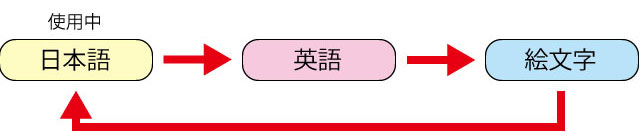
もし日本語が選択されている場合、英語→絵文字→日本語の順番でキーボードが切り替わります。
ちなみにShift+Control+Spaceの場合、逆順でキーボードは切り替わります。
Caps Lockを押したときの動き

続いてCaps Lockを押した場合です。Caps Lockは基本的に使用中のキーボードと英字キーボードの間を行き来します。
そのため日本語キーボードを使っているときにCaps Lockを押すと英語に。そして英語キーボードを使っているときは日本語キーボードに切り替わります。
スポンサーリンク
Caps Lockで切り替わらないときは
もしCaps Lockを押してもキーボードが切り替わらないときは、設定がオフになっている可能性があります。
設定は以下の手順で確認することができます。

- を開く
- をタップ
- をタップ

- をタップ
※Bluetoothキーボードが繋がっていないとハードウェアキーボードは表示されません。 - がオフになっていたらオンに。
キーボードにまつわる関連記事
キーボード・入力に関する記事
- 韓国語・フランス語、スペイン語など英語以外の外国語を入力する方法
- Bluetoothキーボードで日本語・英語入力を切り替える方法
- フリック入力で「」や()などカギ括弧を簡単に入力する方法
- 特殊文字(<〆≧⌘〒〠や┯╋┳、ゐゑなど)を簡単に入力する方法
- 「あ゙」や「え ゙」など濁点を入力する方法
- iPhoneで片手用キーボードにする方法・解除する方法
- キーボードのタイプする音を消す方法
- フリック入力で同じ文字を続けて入力する方法
- 「フリックのみ」とは。フリック使いはオンにして損なし
- キーボードにあるマイクボタンを非表示にする方法
- 日本語入力ができなくなったときに試したいこと
- 余計な予測変換を削除する方法
- 「文字プレビュー」って何?|キーボードの設定
- 「なぞり入力」って何?オフにする方法
- 読めない漢字を入力したい時は「手書きキーボード」
- クオートやダブルクオートが変なときの直し方
- 英字入力中、頭文字が勝手に大文字にならないようにする方法
その他、iPad限定でキーボードにまつわる記事もあります。
スポンサーリンク
- iPadのBluetoothキーボードで言語が切り替わらない時の対処方法
- iPadで使える「執筆が捗る」キーボードショートカットまとめ
- iPadでキーボードを使う上で知っておきたいショートカット 4選
- iPadの分割したキーボードを元に戻す方法









